我们知道,用浏览器浏览网站时,都会留下访问记录,而大家都知道这些记录是可以删除的。但您是否知道您最近的访问历史记录也可以显示在您的计算机上?这是你无法想象的。如果有人使用您的计算机,他们可以通过查看您的访问历史记录轻松打开您访问过的文件。今天我们就来看看win10系统如何删除电脑访问记录。
在win10系统中如何删除电脑的访问记录
具体方法/步骤:
方法一:
1、双击打开“此电脑”,点击右上角“快速访问”位置。
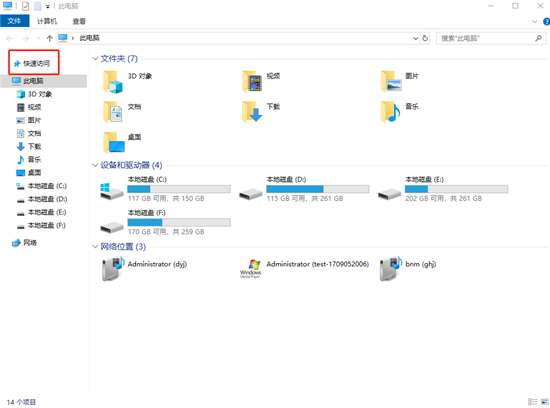
这时,在“最近使用的文件”栏下找到访问的文件,后面是文件的存储位置。
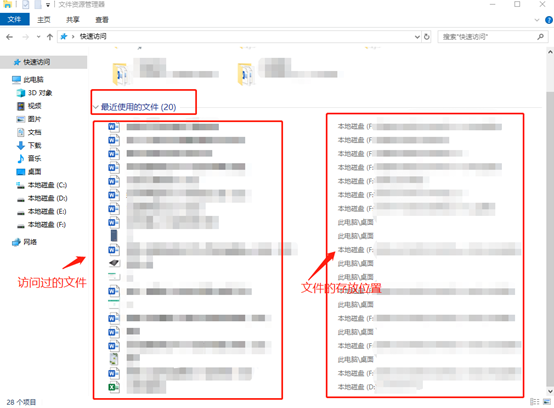
2、选择第一个文件,按键盘上的“shift”键,再次选择最后一个文件。此时,所有访问的文件都被选中。右键单击并选择“从快速访问中删除”。
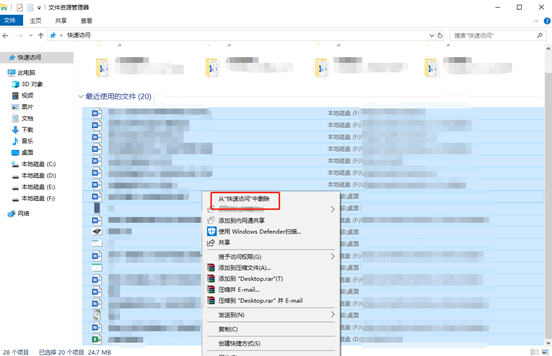
上述操作完成后,可以看到文件已经被清除了。
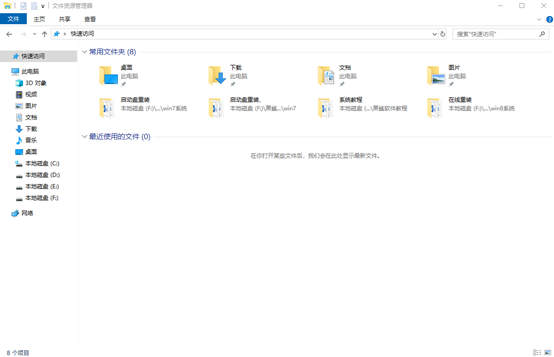
方法二:
1、仍然双击打开“这台电脑”,选择右上角的“查看”,然后点击“选择选项”。
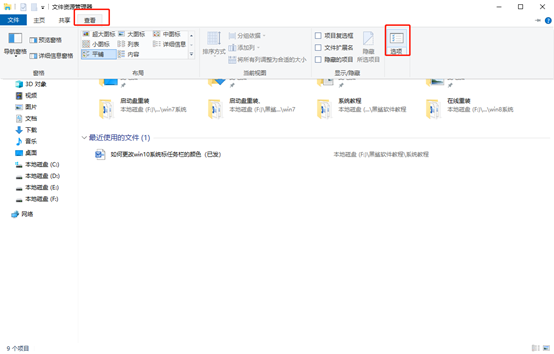
2. 弹出“文件夹选项”属性窗口。点击“隐私”栏后的“清除”,最后选择“确定”即可清除电脑中的访问记录。
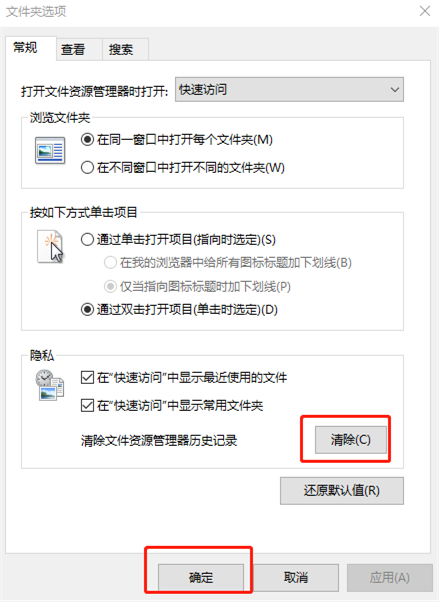
以上两种方法可以快速清除win10系统中的访问记录。朋友们,赶紧试试吧,清除你的电脑访问记录。
分享到: